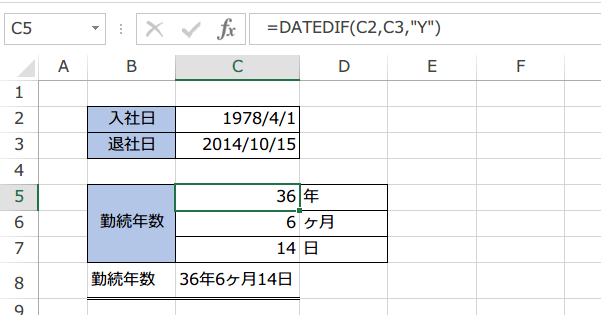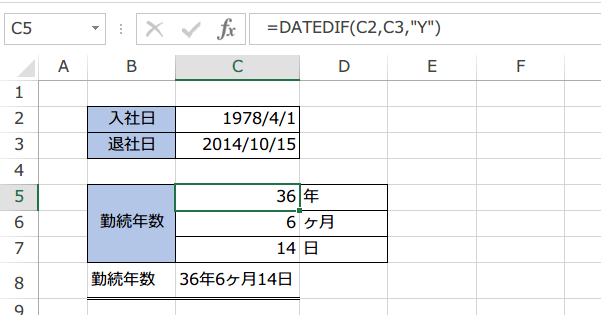Excel 2013関数の数式を見せるor見せない
関数の数式を見せるor見せない
セキュリティ上数式は見せたくない 2013技BEST 66回
関数の数式を見せるor見せない
セキュリティやプライバシーの保護などから、人に数式を見せたくない場合があります。
入力されている数式を非表示にするには、次のようにします。
(サンプルファイルは、こちらから 2013基本技66回サンプルデータ)
数式を数式バーに表示しないようにする
以下は、”2013関数技BEST 61回”で紹介した、勤続年数を月日まで正確に計算するための数式が入力されたシートです。
この数式を非表示にしてみましょう。
1.まず、非表示にしたいセルまたはセル範囲を選択します。
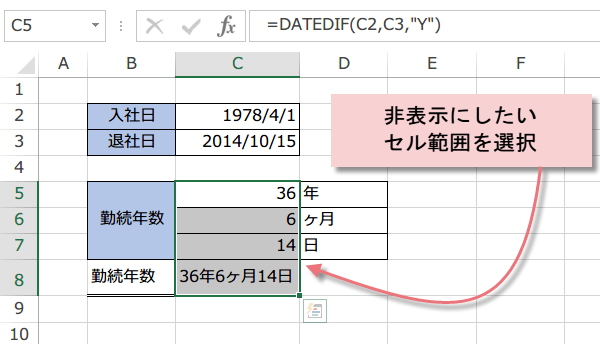
この数式を非表示にしてみましょう。
1.まず、非表示にしたいセルまたはセル範囲を選択します。
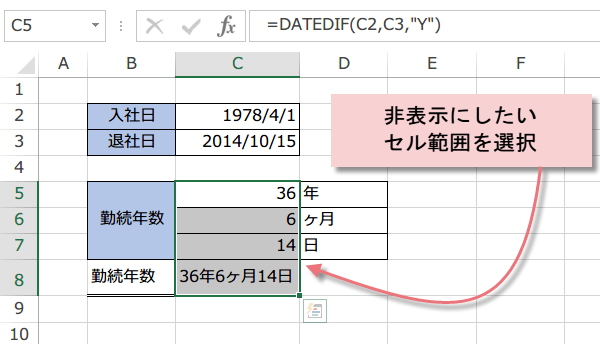
セルの書式設定の保護
2.次に、右クリックメニューから、
あるいは、[ホーム] タブの [セル] で [セルの書式設定] をクリックします。
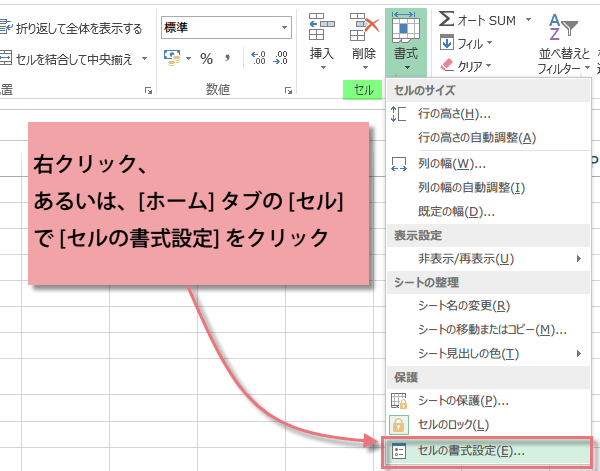
あるいは、[ホーム] タブの [セル] で [セルの書式設定] をクリックします。
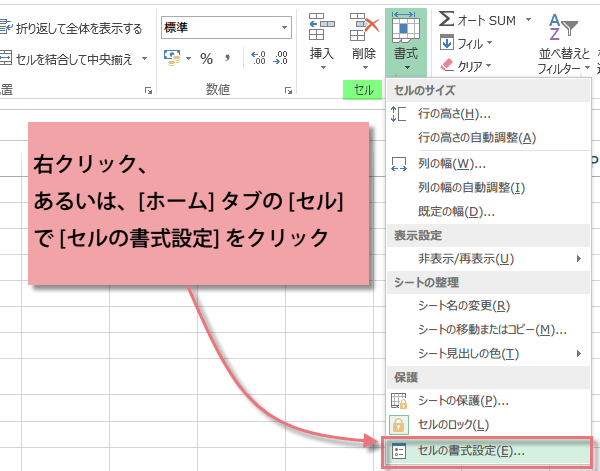
3.セルの書式設定ダイアログが表示されたら、[保護] タブをクリックします。
[表示しない] チェックボックスが空欄になっているので、[表示しない] チェック ボックスにチェックを入れオンにします。 OKをクリックします。
![[表示しない] チェック ボックス](gazo2013/waza1/2013_waza_66_03.png)
[表示しない] チェックボックスが空欄になっているので、[表示しない] チェック ボックスにチェックを入れオンにします。 OKをクリックします。
![[表示しない] チェック ボックス](gazo2013/waza1/2013_waza_66_03.png)
校閲タブにあるシートの保護ボタン
この状態ではまだ、数式は非表示なっていません。
4.校閲タブにあるシートの保護ボタンをクリックします。
[シートとロックされたセルの内容を保護する] チェック ボックスがオンになっていることを確認します。
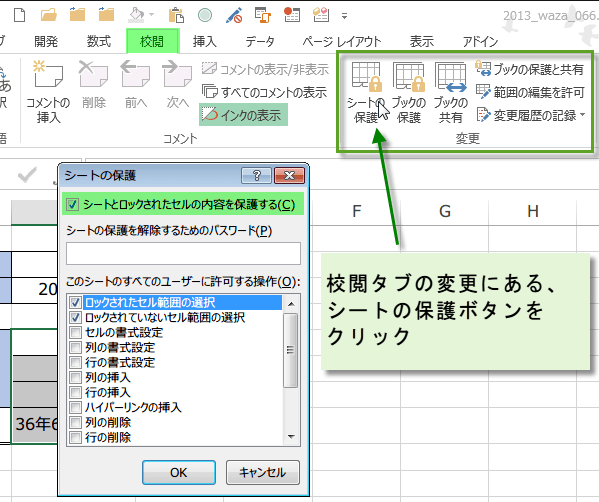
4.校閲タブにあるシートの保護ボタンをクリックします。
[シートとロックされたセルの内容を保護する] チェック ボックスがオンになっていることを確認します。
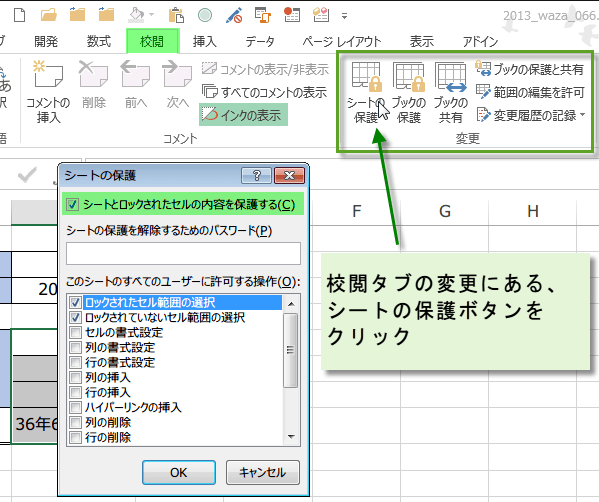
以上の一連の操作によって、数式が非表示になりました。
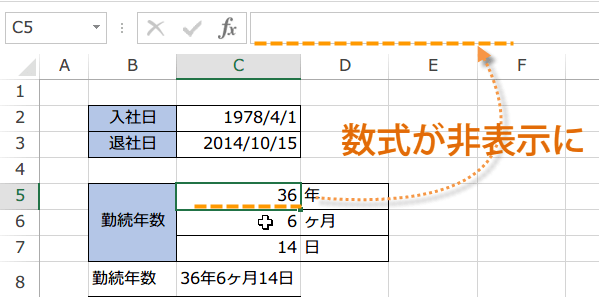
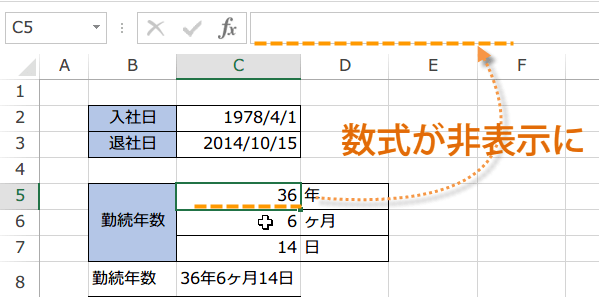
数式を再表示させるには
数式を再表示させるには保護を解除しなければなりません。
[校閲] タブの [変更] で [シート保護の解除] をクリックします。
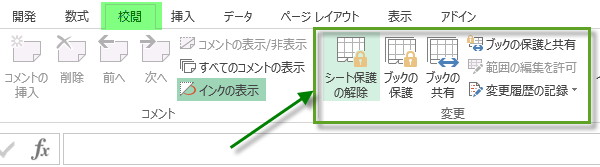
[校閲] タブの [変更] で [シート保護の解除] をクリックします。
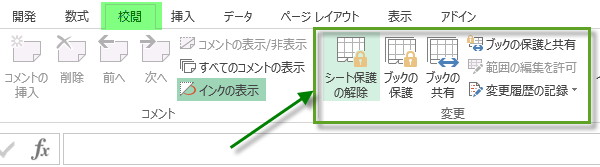
数式を表示するセル範囲を選択します。保護解除をしたことで数式は、すでに見えてますが、さらに[セルの書式設定] を表示し、[保護] タブをクリックします。
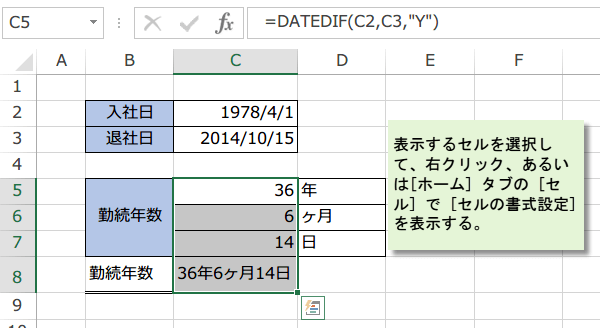
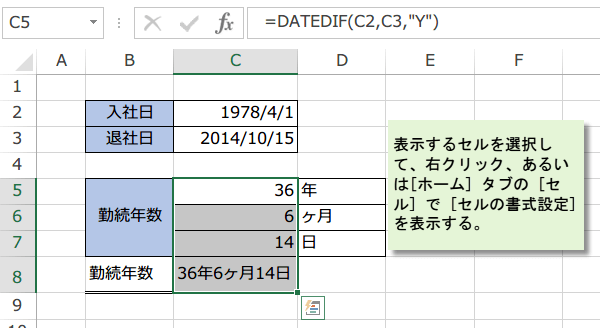
[表示しない] チェック ボックスをオフにします。OKをクリックします。
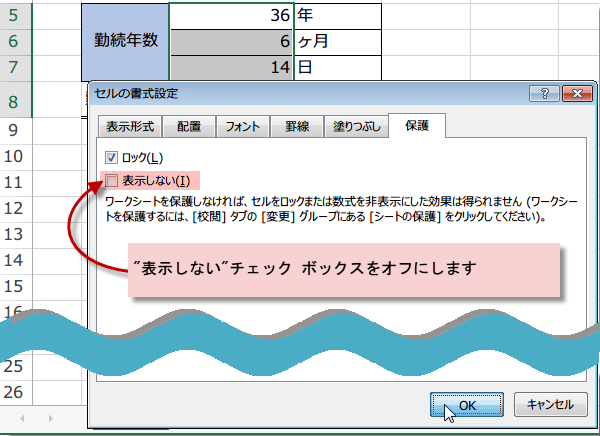
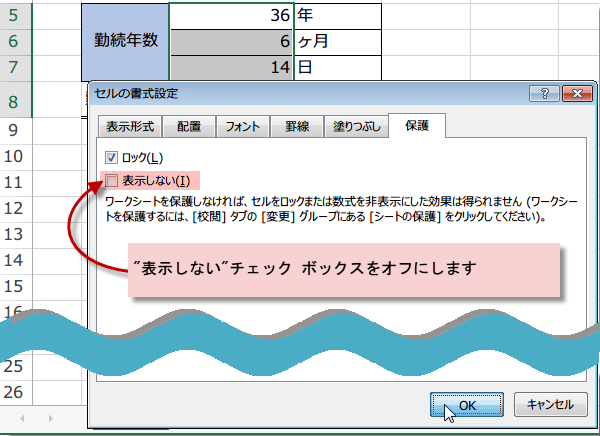
これで、ふたたび数式が表示されるようになります。